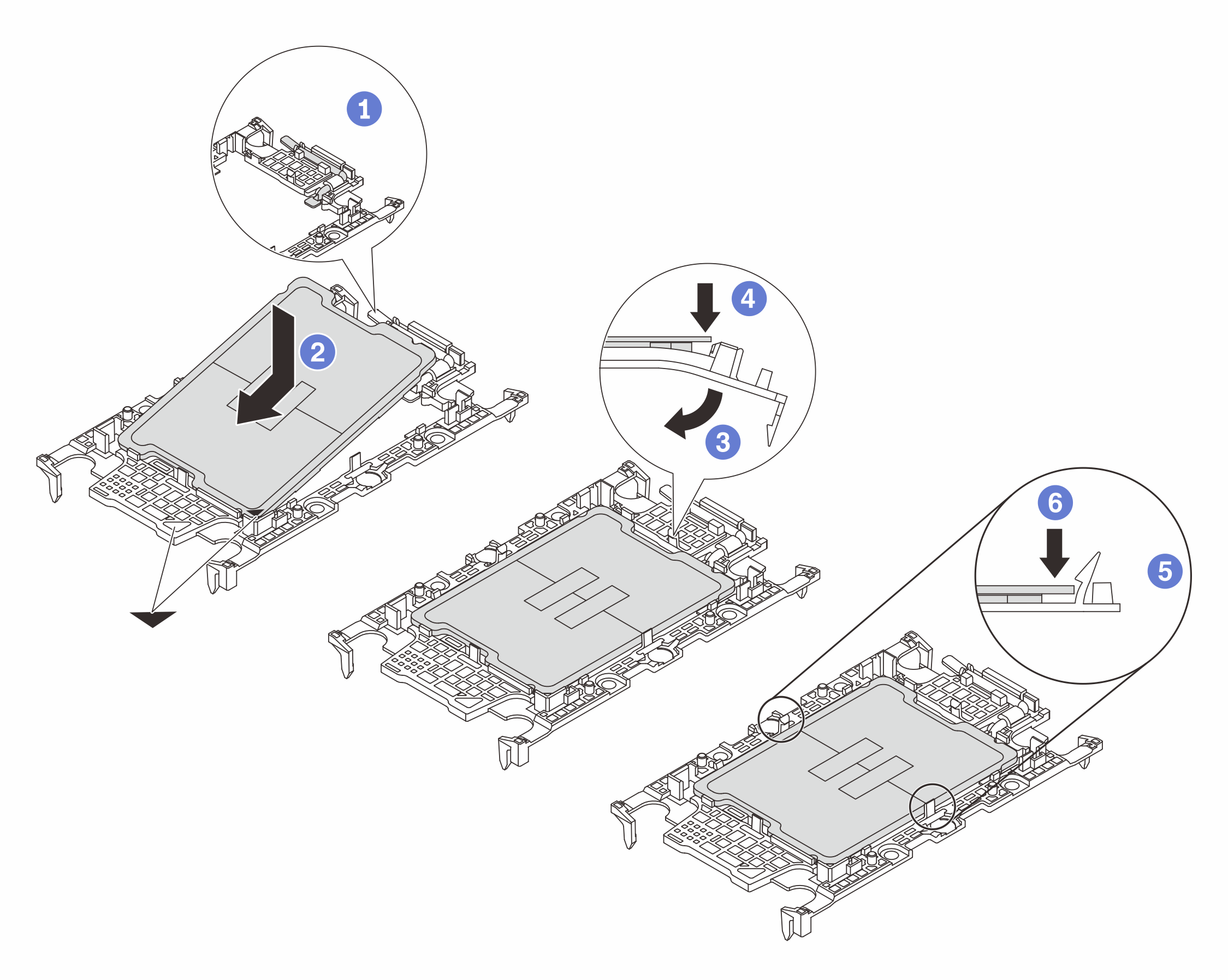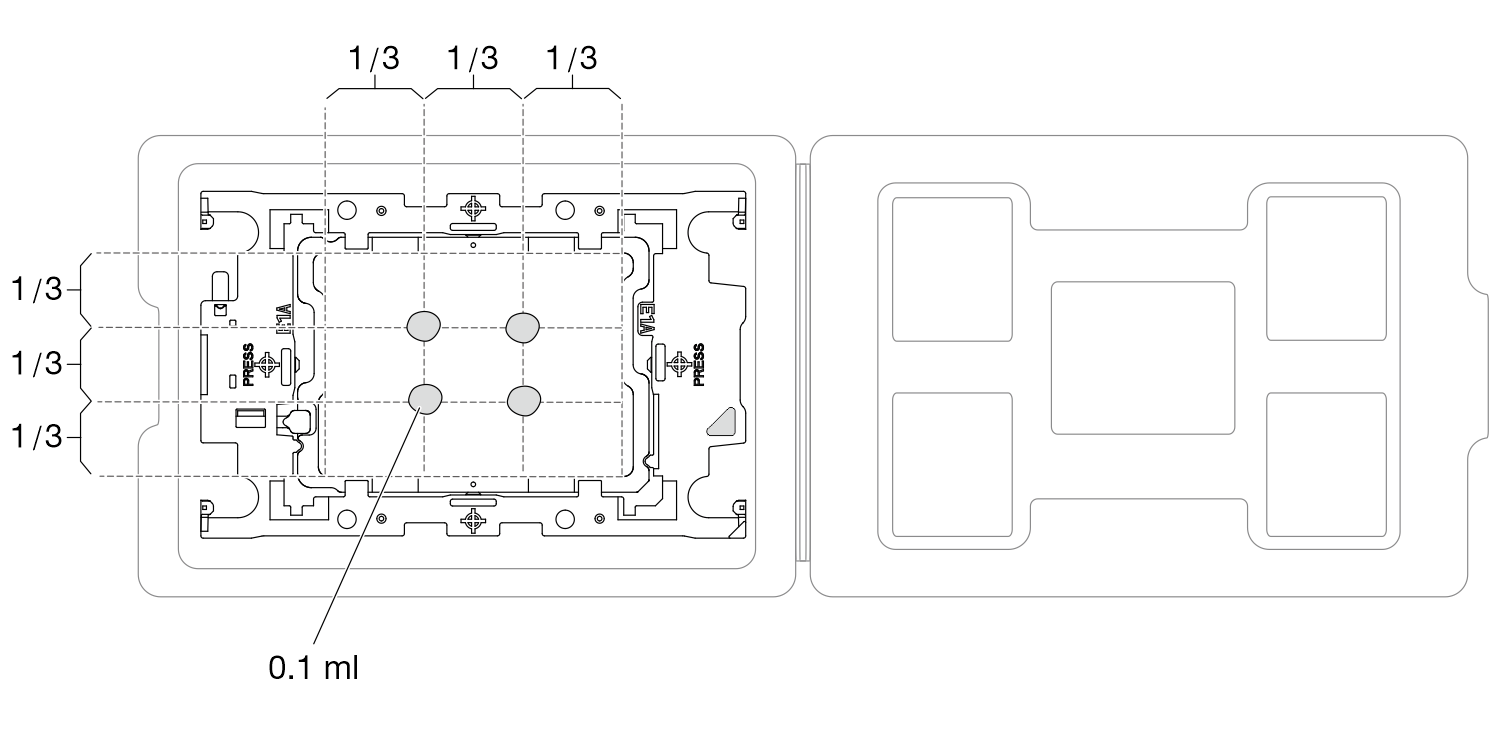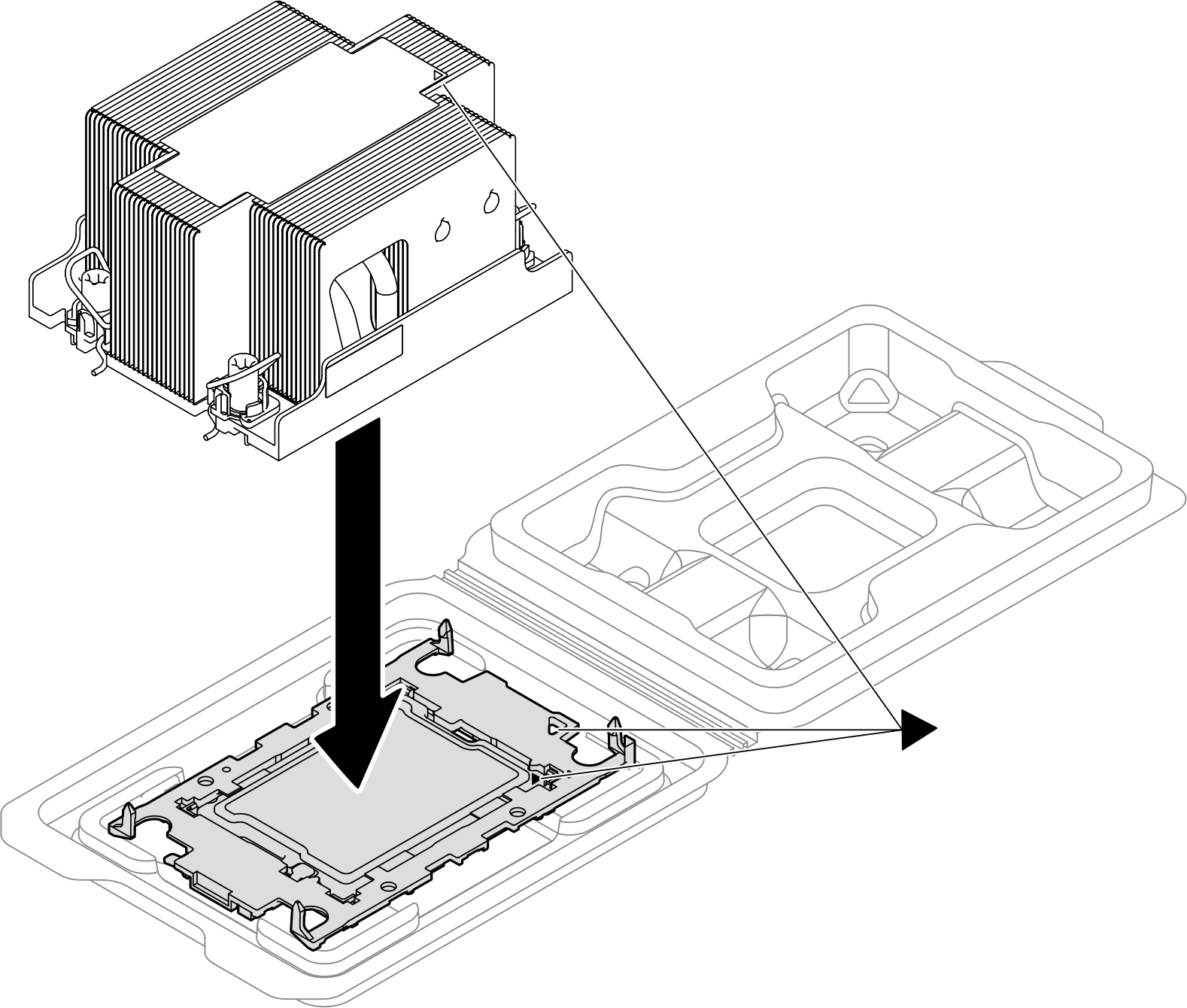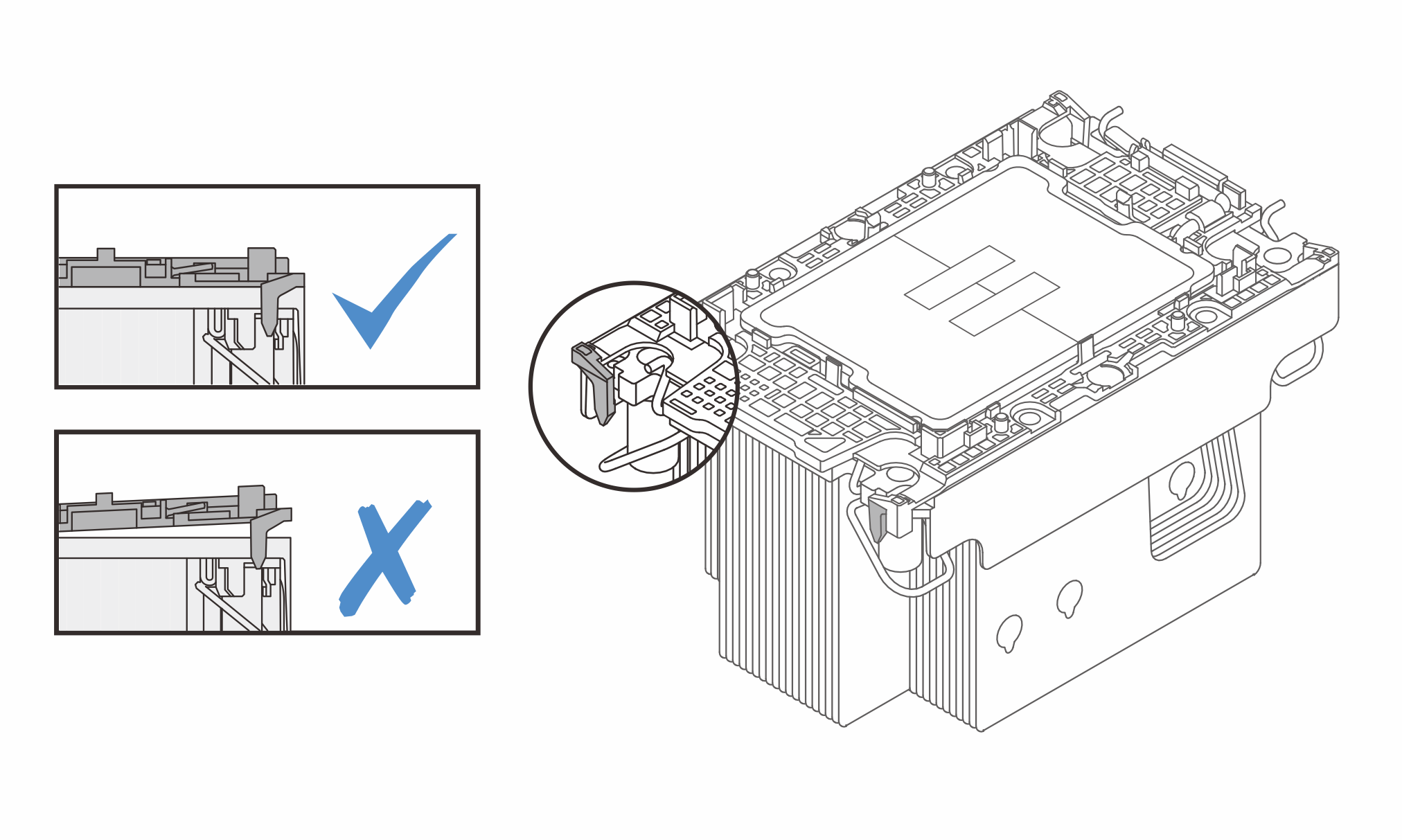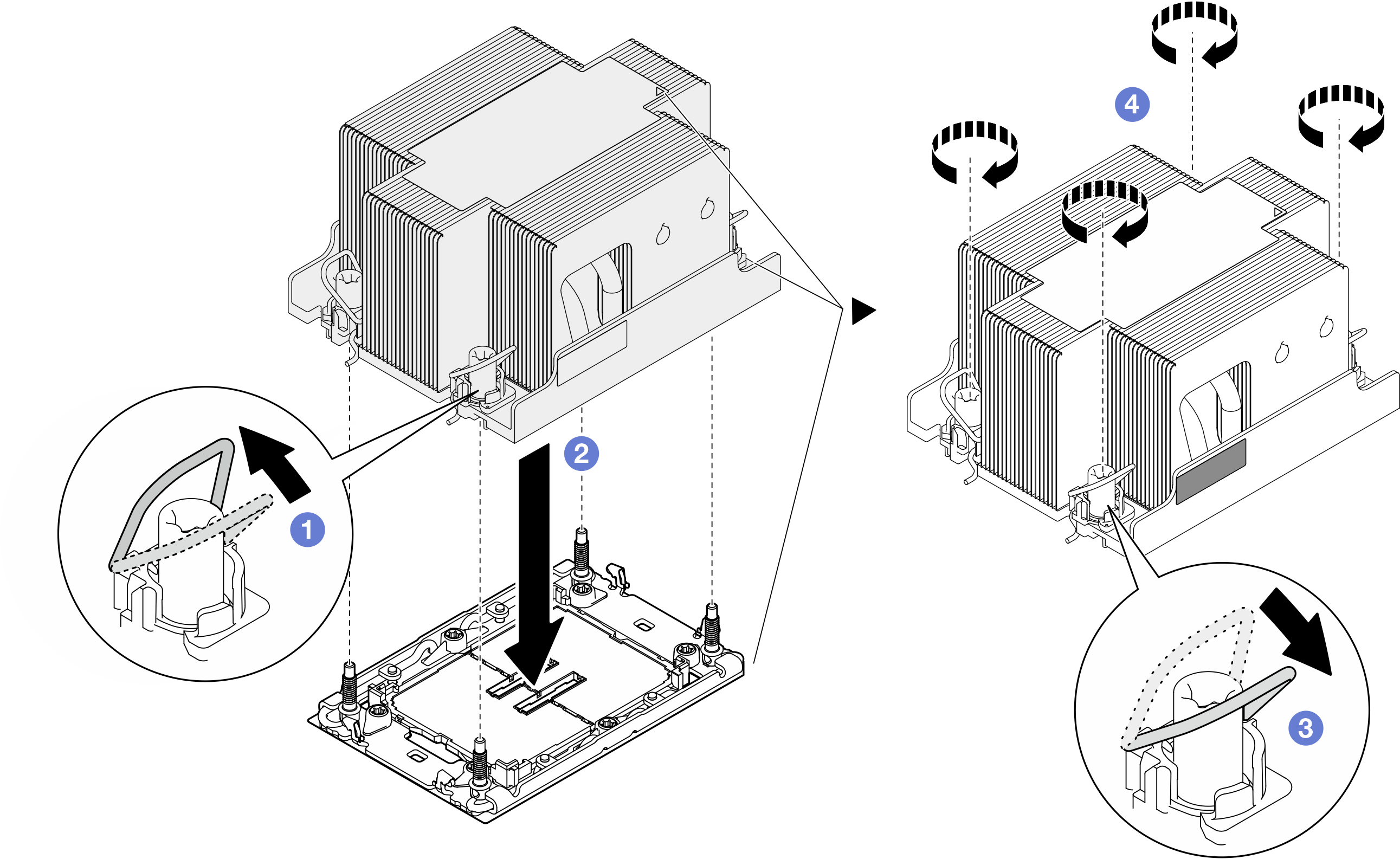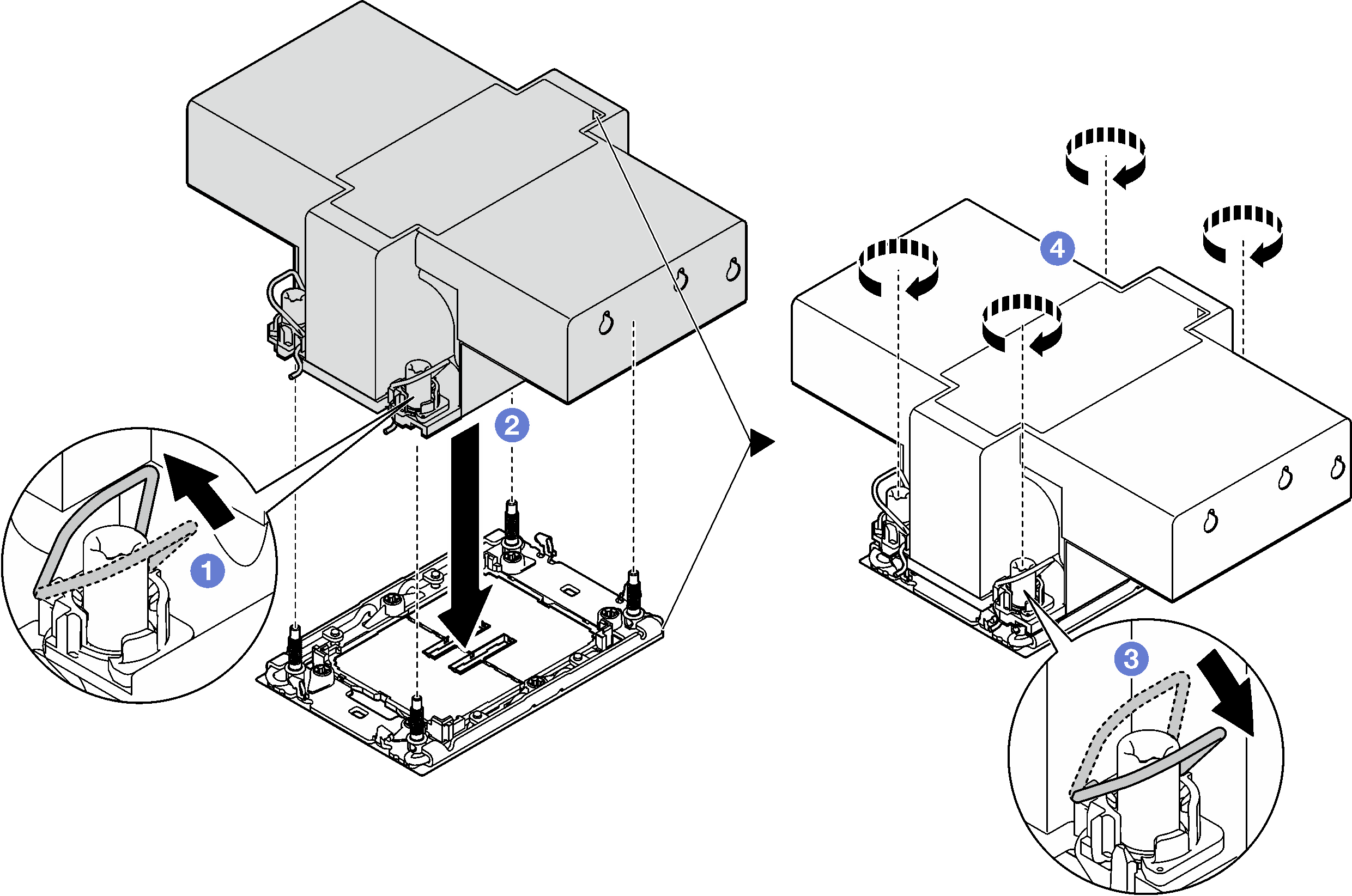安装处理器和散热器
本任务说明如何安装经过组装的处理器和散热器(称为处理器散热器模块(PHM))。本任务需要一把内六角 T30 螺丝刀。此过程必须由经过培训的技术人员执行。
重要
本任务必须由经过培训的技术人员执行。
关于本任务
为避免潜在危险,请务必阅读并遵守安全信息。
注意
- 每个处理器插槽必须始终装有外盖或 PHM。卸下或安装 PHM 时,请用外盖保护好空的处理器插槽。
- 请勿接触处理器插槽或处理器触点。处理器插槽触点非常脆弱,容易损坏。处理器触点上的杂质(如皮肤上的油脂)可导致连接失败。
- 请勿使处理器或散热器上的导热油脂接触任何物体。与任何表面接触都有可能损坏导热油脂,致其失效。导热油脂可能会损坏处理器插槽中的电气接口等组件。
- 请一次仅卸下和安装一个 PHM。如果系统支持多个处理器,请从第一个处理器插槽开始安装 PHM。
注
- 根据配置,处理器需要不同类型的散热器。
- 正面处理器(处理器 1)始终需要标准散热器。
- 对于背面处理器(处理器 2):
- TDP 低于 250 瓦时:需要 2U 标准散热器。
- TDP 高于 250 瓦时:需要 2U 高性能散热器。
- 系统的散热器、处理器和处理器支架可能与插图中所示的部件不同。
- PHM 有槽口,方便以正确的方向安装在插槽中。
- 有关服务器支持的处理器列表,请参阅 Lenovo ServerProven 网站。所有处理器必须具有相同的速度、核数和频率。
- 在安装新的 PHM 或置换处理器之前,请将系统固件更新到最新级别。请参阅更新固件。
固件和驱动程序下载:更换组件后,可能需要更新固件或驱动程序。
请转至 ThinkSystem SD550 V3 驱动程序和软件下载网站,查看适用于您的服务器的最新固件和驱动程序更新。
请参阅更新固件,了解有关固件更新工具的更多信息。
下图显示了 PHM 的组件。
图 1. PHM 组件
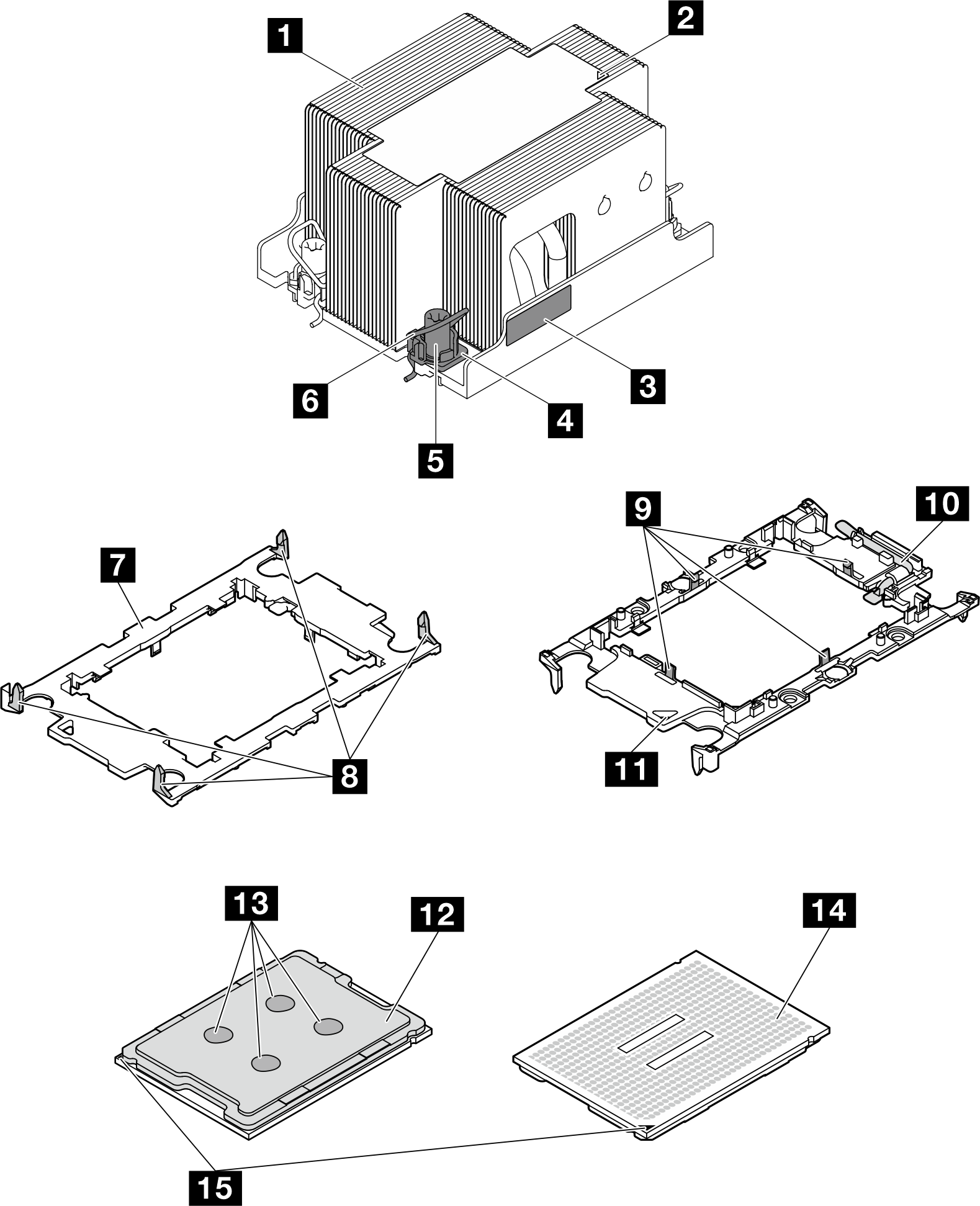
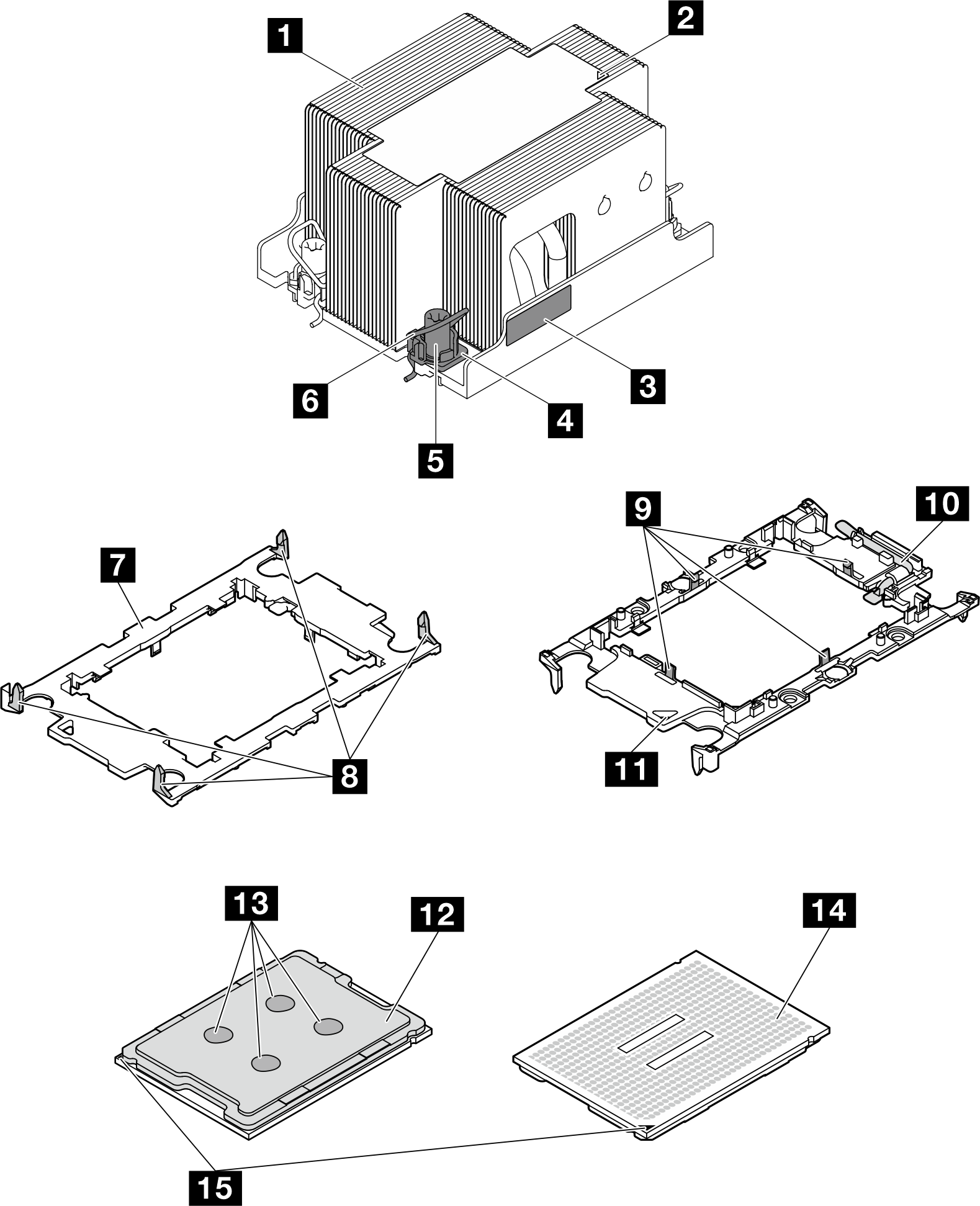
| 1 散热器 | 9 固定夹(用于在支架中固定处理器) |
| 2 散热器三角形标记 | 10 处理器弹出手柄 |
| 3 处理器标识标签 | 11 支架三角形标记 |
| 4 螺母和丝架固定器 | 12 处理器散热片 |
| 5 内六角 T30 螺母 | 13 导热油脂 |
| 6 防倾倒丝架 | 14 处理器触点 |
| 7 处理器支架 | 15 处理器三角形标记 |
| 8 固定夹(用于将支架固定到散热器) |
过程
完成之后
- 如有必要,装回快速充电模块并重新连接快速充电模块线缆(请参阅安装快速充电模块)。
- 装回需要的正面或背面导风罩(请参阅安装导风罩)。
- 如有必要,装回内部适配器支架并将所有需要的线缆重新连接到内部适配器(请参阅安装内部适配器支架和2.5 英寸硬盘背板线缆布放)。
- 确保所有需要的线缆均已正确布放和连接;然后,装回顶盖(请参阅安装顶盖)。
- 将节点装回到机箱中(请参阅将节点安装到机箱中)。
- 确保安装了符合要求的电源模块单元并连接了电源线;然后,打开节点电源(请参阅安装热插拔电源模块和打开节点电源)。
- 继续完成部件更换(请参阅完成部件更换)。
要为新处理器启用 Intel® On Demand 套件,或将 Intel® On Demand 套件从有缺陷的处理器转移到新处理器,请参阅启用 Intel® On Demand。
提供反馈